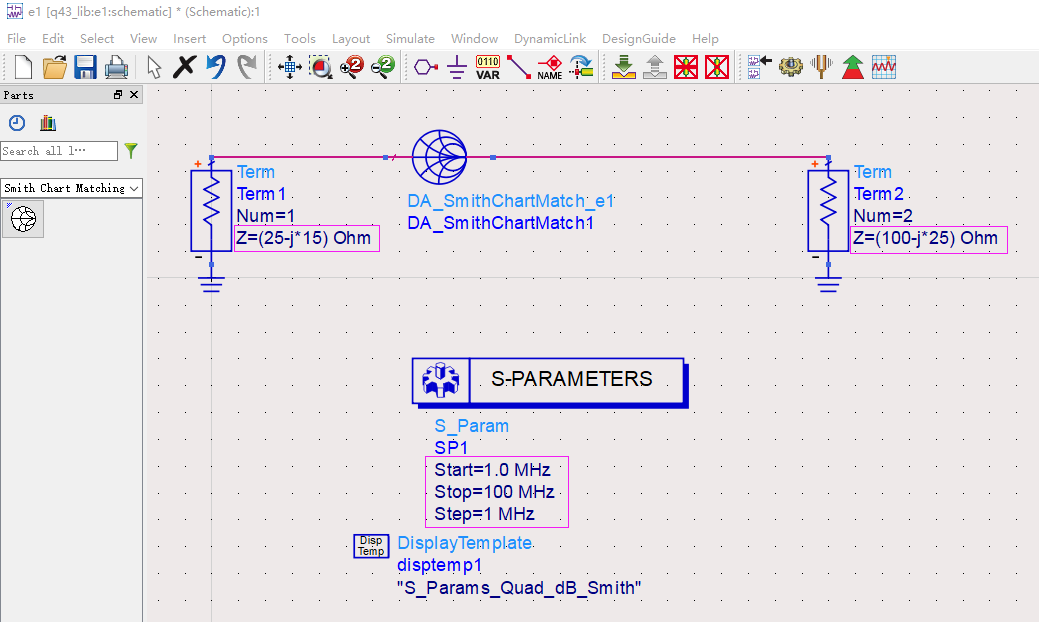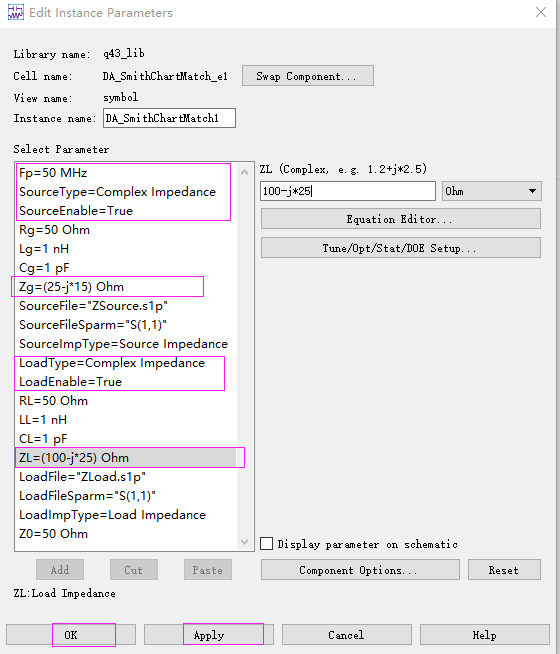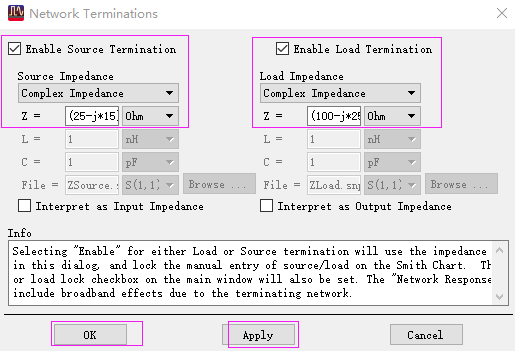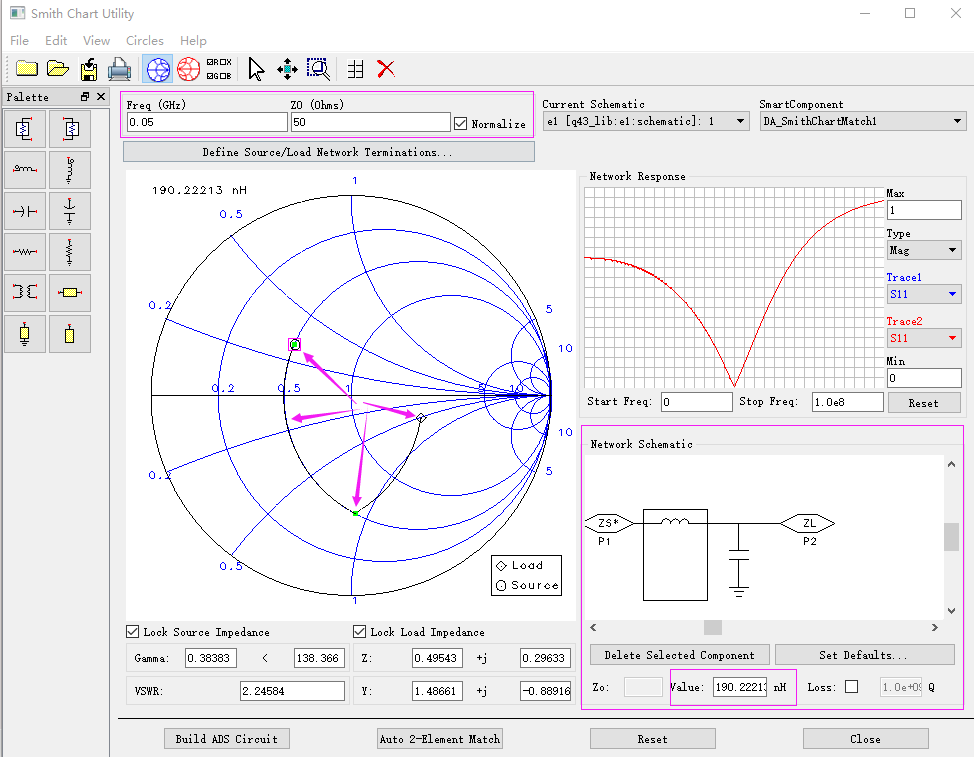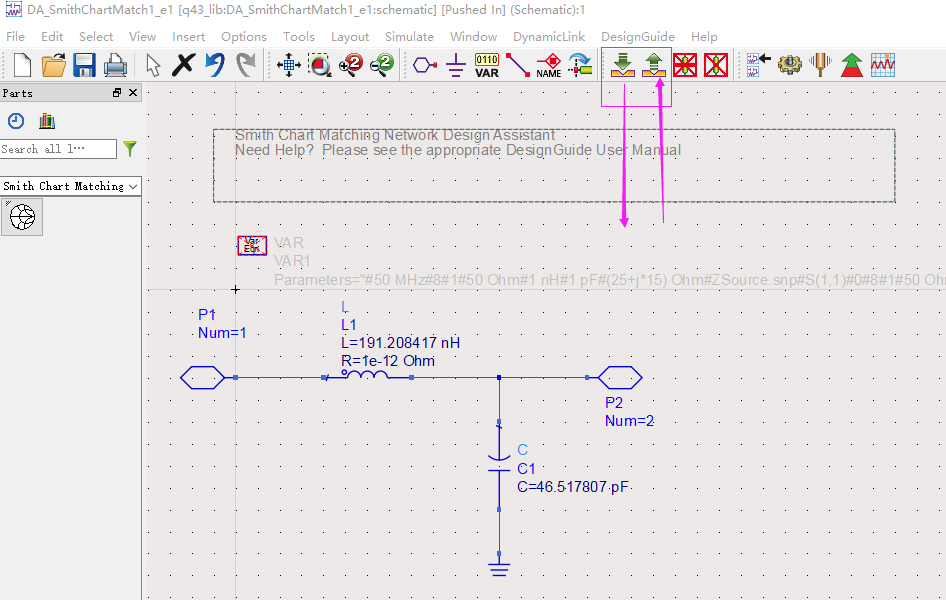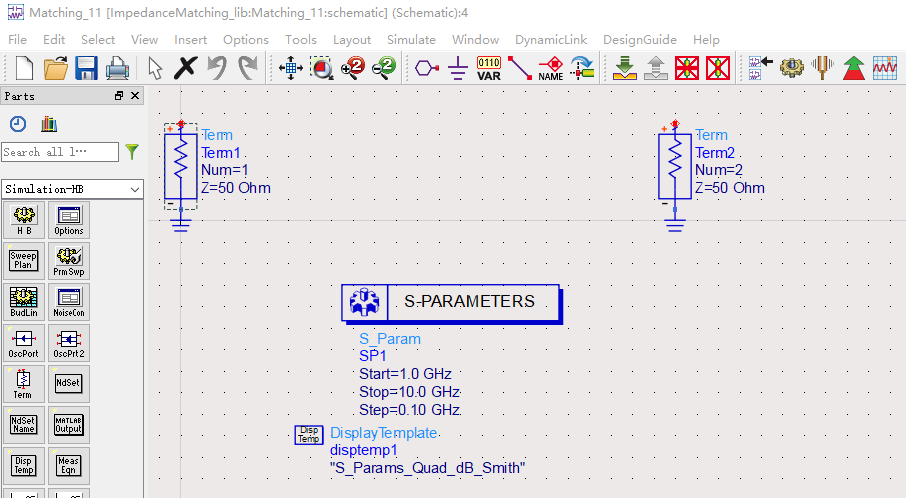4.2.5 利用史密斯圆图设计匹配网络的实例
利用史密斯圆图既可以设计集总参数元件的网络匹配,也可以设计分布参数元件的匹配网。本节只讨论集总参数元件(电感和电容)构成的匹配网络实例,分布参数元件构成的匹配网络实例下一节讨论
1.设计步骤
(1)在原理图中设定输入端口的阻抗和输出端口的阻抗。
(2)在原理图中插入Smith Chart Matching控件,并设置频率、输入端口的阻抗和输出端口的阻抗。
(3)在原理图中打开Smith Chart Utility窗口,导入对应Smith Chart Matching控件的参数。
(4)在Smith Chart Utility窗口中确定匹配网络,完成匹配。
(5)生成匹配的原理图。
2.设计实例1:传输线与负载之间的L形匹配网络
在工作空ImpedanceMatching中新建一个原理图,名称为Matching_11。
◆设计集总参数L形匹配网络。
◆中心频率为1GHz.
◆负载ZL=(10+j 10)Ω
◆要求负载与50Ω的传输线相匹配。
(2)新建原理图Matching_11
在ADS主视窗中,打开工作空间ImpedanceMatching ,执行菜单命令File→New→Schematic,弹出New Schematic对话框。在New Schematic对话框中,将创建的原理图命名为Matching_11,并选择模板Insert Templates为S-Params,如图4.13所示。由于选择了模板,在原理图Matching_11中端口1(Term1)、端口2(Term2)和S参数控件已经添加好,如图4.14所示。
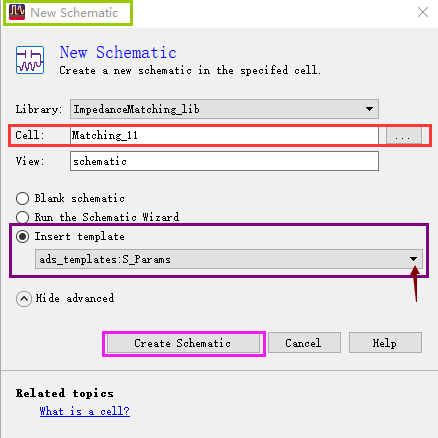
图4.13 New schematic对话框
图4.14 原理图Matching_11的初始状态
(3)在原理图中添加Smith Chart Matching控件并设置参数
将图4.14中的Term1作为源;Term2作为负载,设置成Z=(10+j*10)ohm 。改变S参数控件的设置,改为从0.5--1.5GHz,步长为0.1GHz。
在元件面板列表Smith Chart Matching中,单击圆图图标,将DA_ SmithchartMatch1控件插入原理图Matching_11中。这时,原理图 Matching_11 如图4.15所示 。
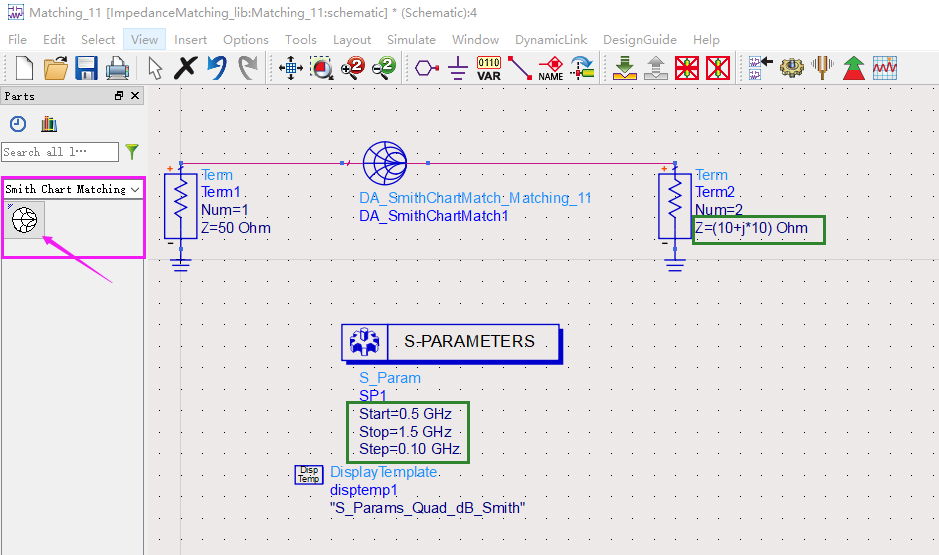
图4.15原理图Matching_11
双击图4.15中的DA_SmithchartMatch1控件,设置相关参数,如图4.16所示。
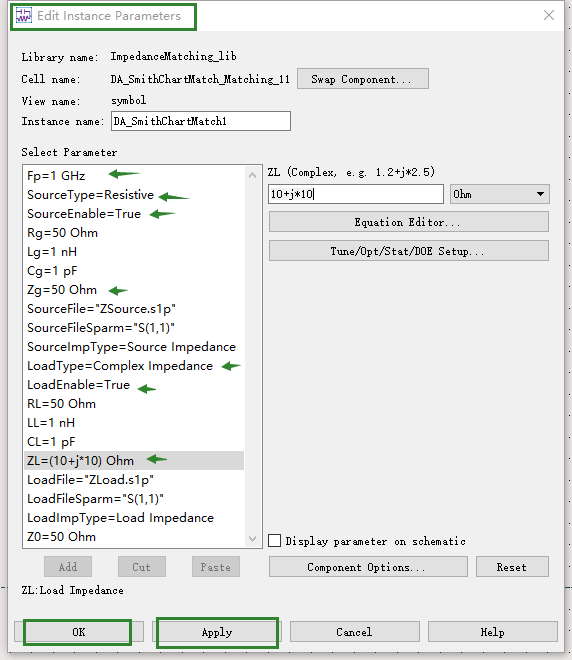
图4.16 设置控件参数的对话框
(4)打开Smith chart Utility窗口导入参数
在原理图Matching_11中,执行菜单命令Tools→smith Chart,弹出SmartComponent Sync对话框。选择SmartComponent Sync对话框中的Update Smartcomponent from Smith Chart Utility,然后单击OK按钮,弹出Smith Chart Utility窗口。
单击Smith Chart Utility窗口里的按钮Define Source/Load Network Terminations,弹出Network Terminations对话框。在Network Terminations对话框中勾选Enable Source Termination和Enable Load Termination,源和负载的阻抗已经更新,即DA_SmithchartMatch1控件的设置已经更新到Smith Chart Utility窗口,如图4.17所示。
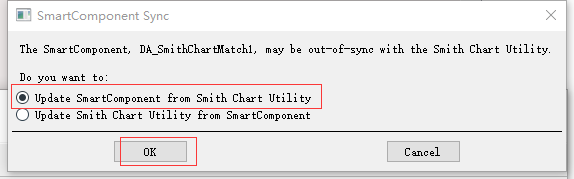
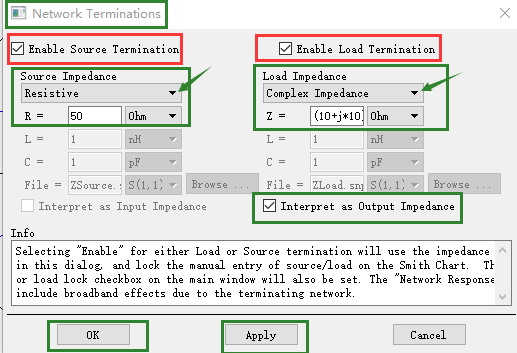
单击图4.17中的OK按钮关闭Network Terminations对话框。回到Smith Chart Utility窗口可以看出,源(小圆标记)在Smith圆图的中心,负载(小菱形标记)也在Smith圆图上,如图4.18所示。
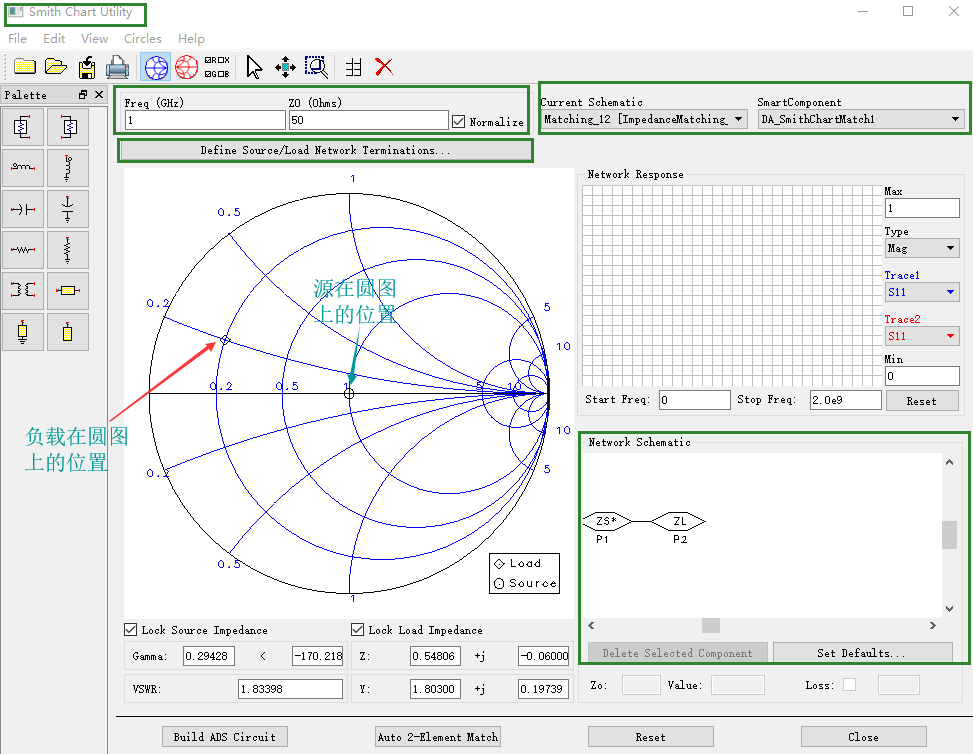
图4.18
(5)在Smith chart Utility窗口手动生成匹配网络
采用集总参数LC手动的匹配过程如图4.19所示。首先由负载沿等电阻圆移动,串联电感L;再沿等电导圆移动到点O,并联电容C. 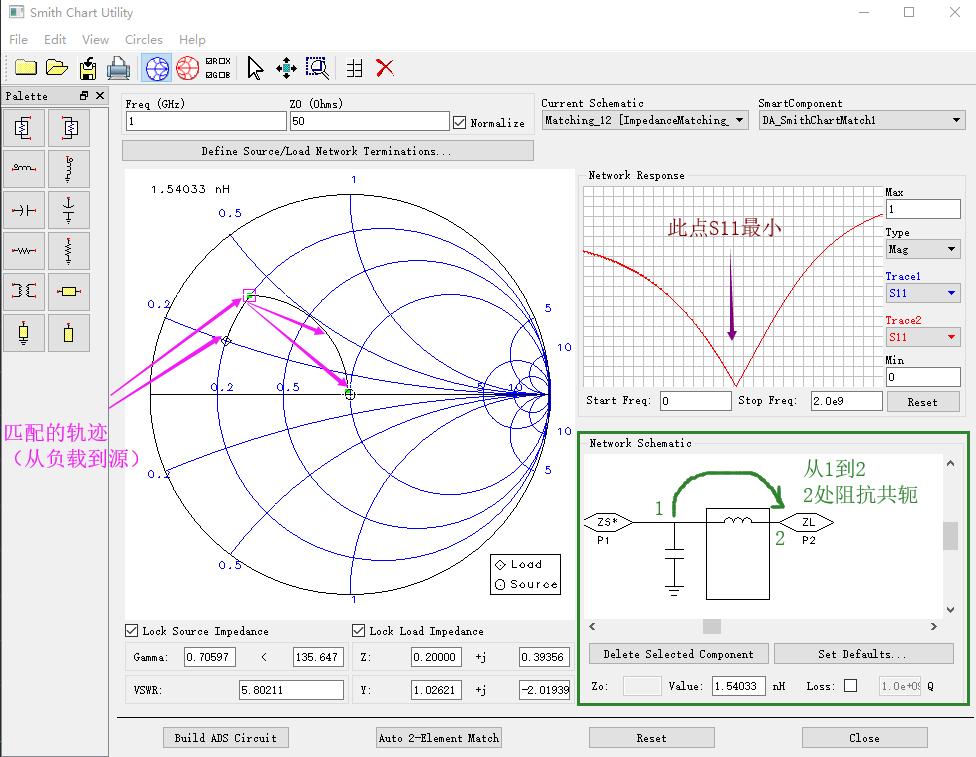
图4.19在Smith Chart Utility窗口中手动的匹配过程
单击图4.19中Smith Chart Utility窗口左下角的Build ADS Circuit按钮,生成匹配电路。在原理图Matching_11中,单击DA_SmithChartMatch1控件,然后单击工具栏中的↓图标,可以查看到匹配电路,如图4.20所示。
图4.20
(6)在Smith Chart Utility窗口自动生成匹配网络
也可以自动生成匹配网络。单击Smith Chart Utility窗口最下一行的Auto 2-Element Match按钮,弹出Network Selector对话框,如图4.21所示,有2个匹配电路可供选择。单击图4.21中的任何一个按钮,都可自动生成匹配网络。单击Smith Chart Utility窗口左下角的Build ADS Circuit按钮,在原理图上生成匹配电路。
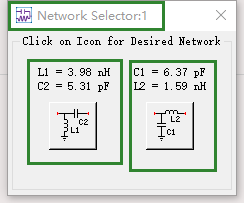
图4.21 Network Selector对话框

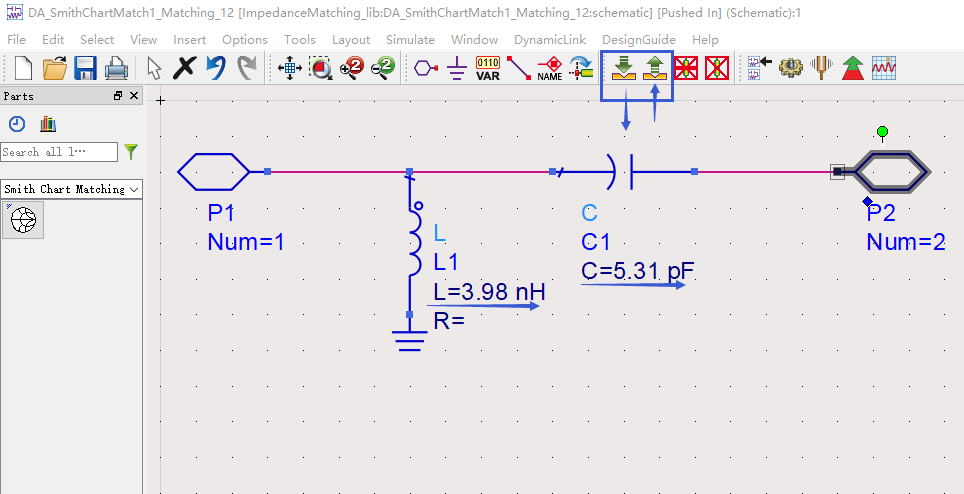
(7)原理图仿真
在原理图Matching_11中,单击仿真按钮进行仿真,弹出数据显示视窗。由于原理图采用的模板为S-Params,数据显示视窗的显示方式是固定的,S11、S22用史密斯圆图显示,S12、S21用矩形框显示。
3.设计实例2:信源与负载之间L形共轭匹配网络
设计指标:
设计集总参数L形匹配网络
中心频率为1GHz
源阻抗 Zs=(100+j*50)Ω
负载阻抗 ZL=(50+j*10)Ω
特性阻抗Zo=50Ω
要求信源与负载共轭匹配
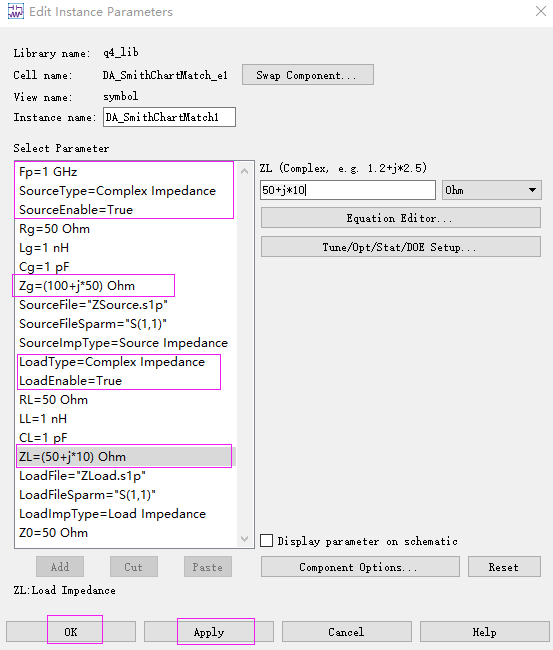
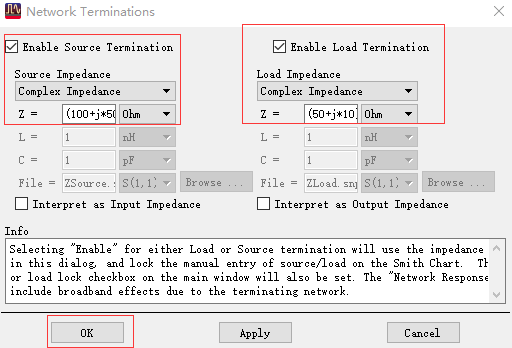
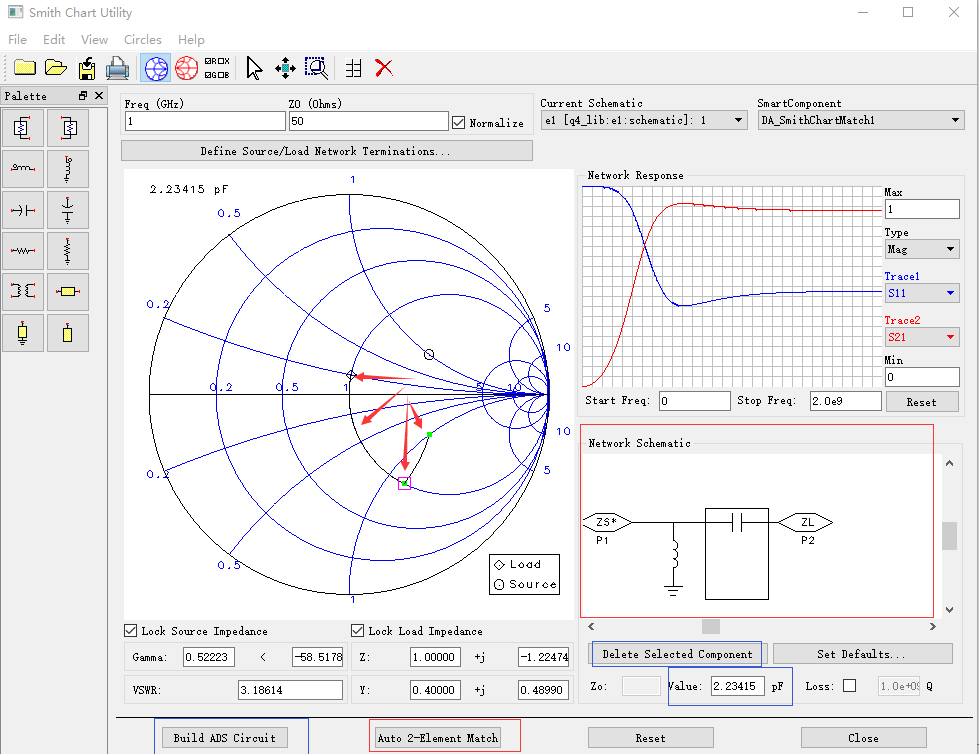
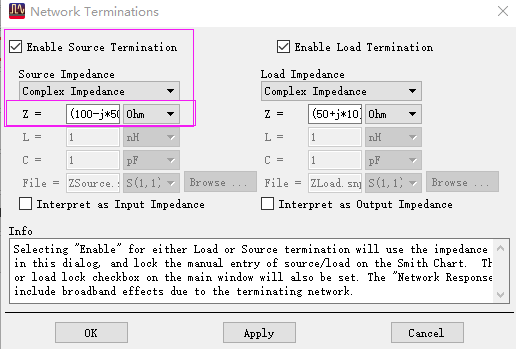
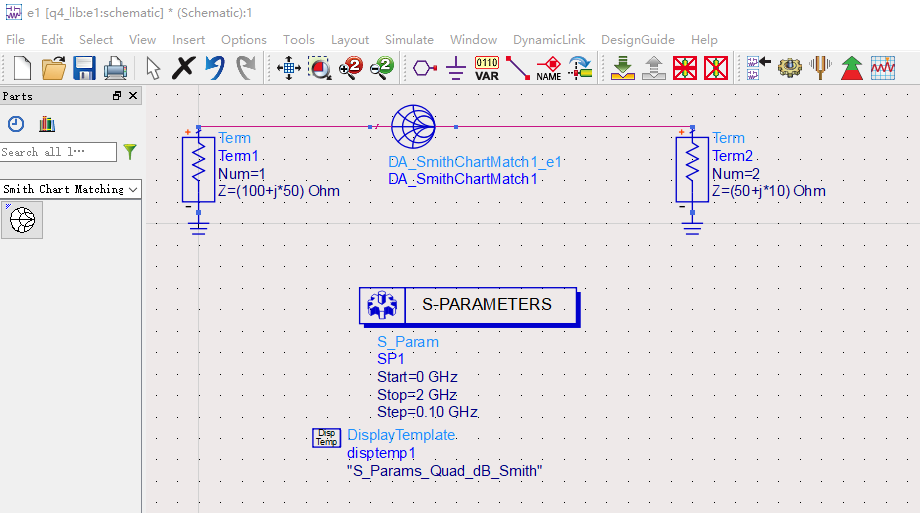
设计指标
设计集总参数T形匹配网络
中心频率为1GHz.
源Zs=50Ω
负载 ZL=(80-j*60)Ω
特性阻抗Zo=50Ω
要求节点的最大品质因数等于1.5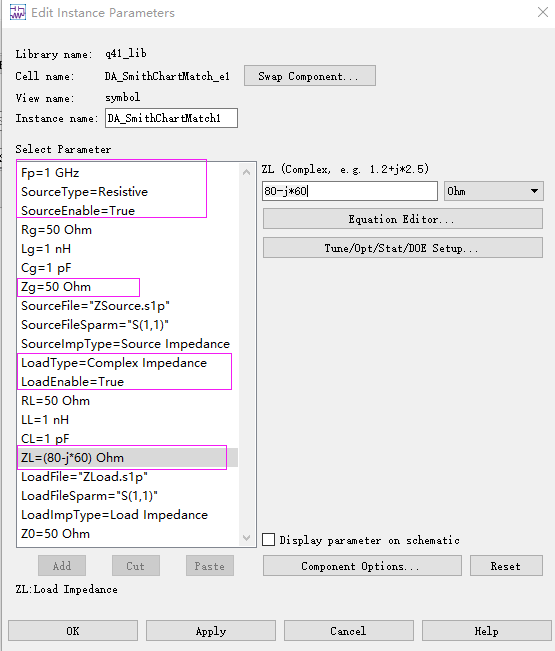
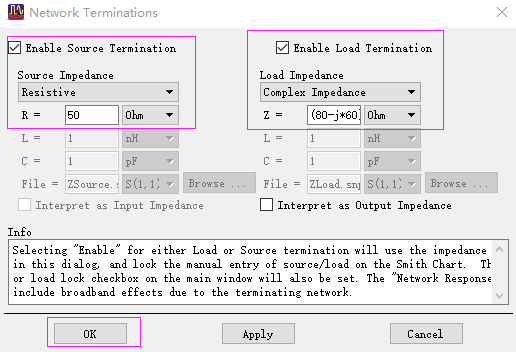
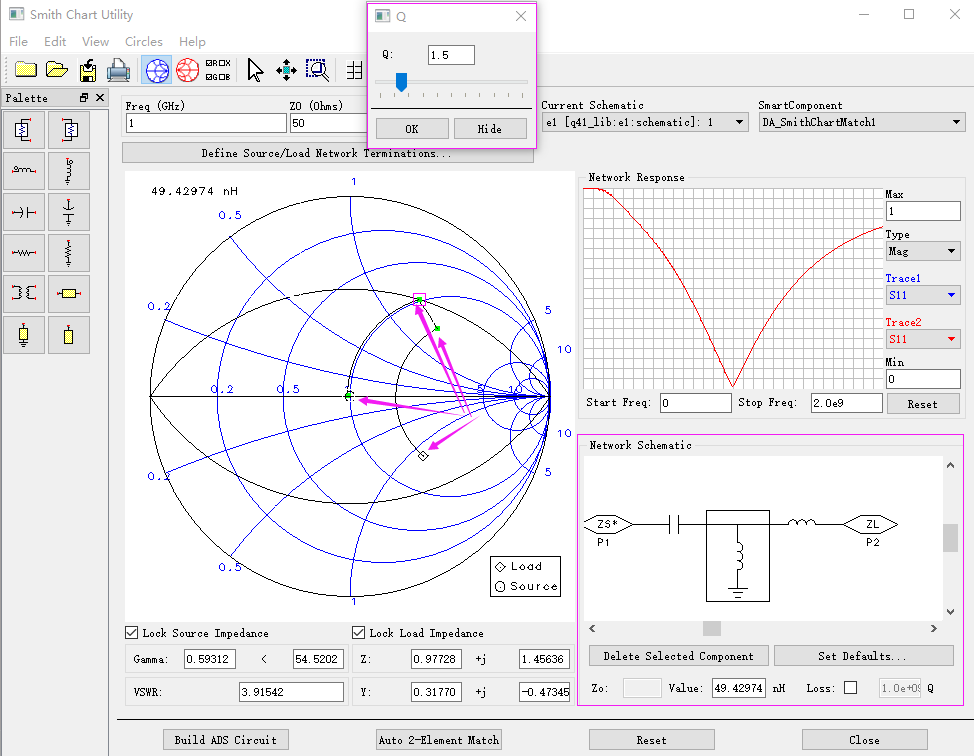
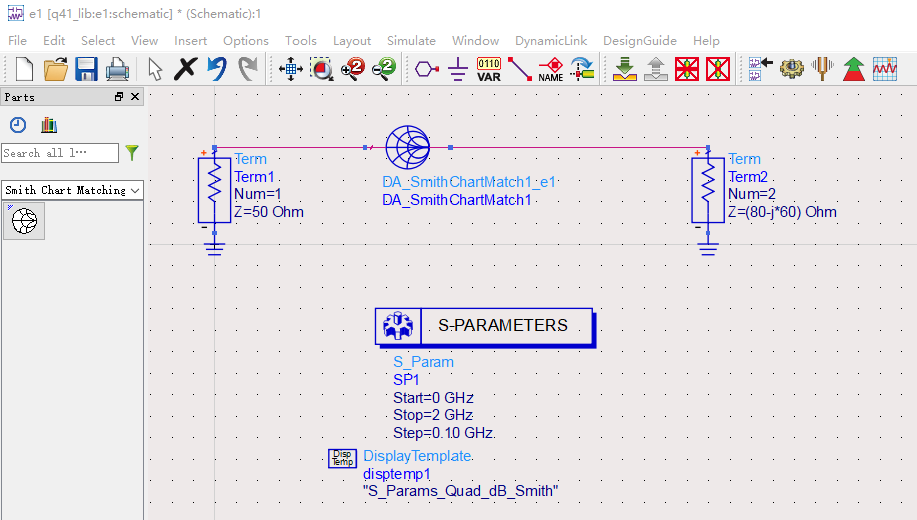
5.设计实例4:设计L形阻抗匹配网络
设计目标:设计L形阻抗匹配网络,使Zs=(25-j*15)Ω信号源与ZL=(100-j* 25) Ω的负载匹配,频率为5OMHz 。
新建工作空间q43中新建一个原理图e1